Lösung für das Problem, dass java_version nicht angezeigt werden kann: Klicken Sie zuerst auf [My Computer-Properties-Advanced-Environment Variables] und fragen Sie dann „JAVA_HOME“ unter „Neue Systemvariablen“ ab Überprüfen Sie die PATH-Variable und die CLASSPATH-Variable. Geben Sie schließlich „JAVAC“ ein.

Lösung für das Problem, dass java_version nicht angezeigt werden kann:
1. Klicken Sie mit der rechten Maustaste auf [Arbeitsplatz]-. --[ Eigenschaften]-----[Erweitert]---[Umgebungsvariablen].

2. Wählen Sie [Neue Systemvariable] – das Dialogfeld „Neue Systemvariable“ wird angezeigt. Geben Sie „JAVA_HOME“ in das Textfeld „Variablenname“ ein. und geben Sie „JAVA_HOME“ in den „Variablenwert“ ein. „Geben Sie den JDK-Installationspfad in das Textfeld ein (d. h. den Ordnerpfad in Schritt 5) und klicken Sie auf die Schaltfläche „OK“.

3. Sehen Sie sich die PATH-Variable im Optionsbereich „Systemvariablen“ an. Wenn sie nicht vorhanden ist, erstellen Sie eine neue Variable PATH und klicken Sie auf Schaltfläche „Bearbeiten“.
Fügen Sie „%JAVA_HOME%bin;%JAVA_HOME%jrebin;“ oder direkt „%JAVA_HOME%bin;“ am Anfang des Textfelds „Variablenwert“ hinzu und klicken Sie auf die Schaltfläche „OK“.

4. Sehen Sie sich die Variable CLASSPATH im Optionsbereich „Systemvariablen“ an. Wenn sie nicht vorhanden ist, wählen Sie die Variable aus Schaltfläche „Bearbeiten“.
Fügen Sie „.;%JAVA_HOME%libdt.jar;%JAVA_HOME%libtools.jar;“ am Anfang des Textfelds „Variablenwert“ hinzu.

5. Testen Sie nun, ob die Konfiguration der Umgebungsvariablen erfolgreich ist oder nicht. Geben Sie im DOS-Befehlszeilenfenster „JAVAC“ ein. Werden die Hilfeinformationen ausgegeben, ist die Konfiguration korrekt. Wie im Bild gezeigt:

Verwandte Lernempfehlungen: Java-Video-Tutorial
Das obige ist der detaillierte Inhalt vonWas soll ich tun, wenn ich java_version nicht sehen kann?. Für weitere Informationen folgen Sie bitte anderen verwandten Artikeln auf der PHP chinesischen Website!
 Erklären Sie, wie die JVM als Vermittler zwischen dem Java -Code und dem zugrunde liegenden Betriebssystem fungiert.Apr 29, 2025 am 12:23 AM
Erklären Sie, wie die JVM als Vermittler zwischen dem Java -Code und dem zugrunde liegenden Betriebssystem fungiert.Apr 29, 2025 am 12:23 AMJVM arbeitet mit dem Konvertieren von Java -Code in Maschinencode und Verwaltung von Ressourcen. 1) Ladeklasse: Laden Sie die .class -Datei in den Speicher. 2) Laufzeitdatenbereich: Speicherbereich verwalten. 3) Ausführungs Engine: Ausführungsbytecode interpretieren oder kompilieren. 4) Lokale Methodenschnittstelle: Interagieren Sie mit dem Betriebssystem über JNI.
 Erklären Sie die Rolle der Java Virtual Machine (JVM) in der Unabhängigkeit der Plattform von Java.Apr 29, 2025 am 12:21 AM
Erklären Sie die Rolle der Java Virtual Machine (JVM) in der Unabhängigkeit der Plattform von Java.Apr 29, 2025 am 12:21 AMMit JVM kann Java auf Plattformen rennen. 1) JVM lädt, validiert und führt Bytecode aus. 2) Die Arbeit von JVM umfasst Klassenbelastung, Bytecode -Überprüfung, Interpretationsausführung und Speicherverwaltung. 3) JVM unterstützt erweiterte Funktionen wie dynamisches Klassenbelastung und Reflexion.
 Welche Schritte würden Sie unternehmen, um sicherzustellen, dass eine Java -Anwendung in verschiedenen Betriebssystemen korrekt ausgeführt wird?Apr 29, 2025 am 12:11 AM
Welche Schritte würden Sie unternehmen, um sicherzustellen, dass eine Java -Anwendung in verschiedenen Betriebssystemen korrekt ausgeführt wird?Apr 29, 2025 am 12:11 AMJava -Anwendungen können in verschiedenen Betriebssystemen in den folgenden Schritten ausgeführt werden: 1) Verwenden Sie die Datei- oder Pfadeklasse, um Dateipfade zu verarbeiten; 2) Umgebungsvariablen durch system.getenv () einstellen und erhalten; 3) Verwenden Sie Maven oder Gradle, um Abhängigkeiten zu verwalten und zu testen. Die plattformübergreifenden Funktionen von Java beruhen auf der Abstraktionsschicht der JVM, erfordern jedoch eine manuelle Handhabung bestimmter Betriebssystem-spezifischer Funktionen.
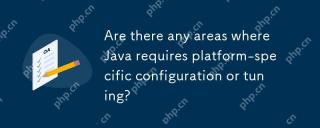 Gibt es Bereiche, in denen Java plattformspezifische Konfiguration oder Tuning benötigt?Apr 29, 2025 am 12:11 AM
Gibt es Bereiche, in denen Java plattformspezifische Konfiguration oder Tuning benötigt?Apr 29, 2025 am 12:11 AMJava benötigt eine spezifische Konfiguration und das Tuning auf verschiedenen Plattformen. 1) Passen Sie die JVM -Parameter an, z. B. -xms und -xmx, um die Haufengröße festzulegen. 2) Wählen Sie die entsprechende Strategie für die Müllsammlung, wie z. B. ParallelgC oder G1GC. 3) Konfigurieren Sie die native Bibliothek, um sich an verschiedene Plattformen anzupassen. Diese Maßnahmen können es Java -Anwendungen ermöglichen, in verschiedenen Umgebungen am besten zu funktionieren.
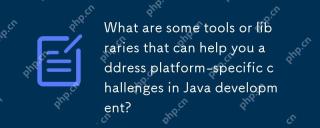 Was sind einige Tools oder Bibliotheken, mit denen Sie plattformspezifische Herausforderungen in der Java-Entwicklung bewältigen können?Apr 29, 2025 am 12:01 AM
Was sind einige Tools oder Bibliotheken, mit denen Sie plattformspezifische Herausforderungen in der Java-Entwicklung bewältigen können?Apr 29, 2025 am 12:01 AMOsgi, Apachecommonslang, JNA und JVMOPTIONSAREEFECTIVEFORHANDLATTLATFORM-Spezifikaldesinjava.1) OsgimanagesDependenciesandisolatesComponents.2) apachecommonslangprovidilityfunctions.3) jnaAllowscallingnativeStivingnativeCallingnativeCode
 Wie verwaltet der JVM die Müllsammlung auf verschiedenen Plattformen?Apr 28, 2025 am 12:23 AM
Wie verwaltet der JVM die Müllsammlung auf verschiedenen Plattformen?Apr 28, 2025 am 12:23 AMJvmmanagesGecollectionAcrossplattformseffektivyusingagenerationalApproachandaDaptoosandhardwaredFerces
 Warum kann Java -Code auf verschiedenen Betriebssystemen ohne Änderung ausgeführt werden?Apr 28, 2025 am 12:14 AM
Warum kann Java -Code auf verschiedenen Betriebssystemen ohne Änderung ausgeführt werden?Apr 28, 2025 am 12:14 AMJava -Code kann auf verschiedenen Betriebssystemen ohne Änderung ausgeführt werden, da Javas "einmal schreiben, überall rennen" von Java Virtual Machine (JVM) implementiert wird. Als Vermittler zwischen dem kompilierten Java -Bytecode und dem Betriebssystem übersetzt das JVM die Bytecode in bestimmte Maschinenanweisungen, um sicherzustellen, dass das Programm mit installiertem JVM unabhängig auf jeder Plattform ausführen kann.
 Beschreiben Sie den Prozess der Erstellung und Ausführung eines Java -Programms, wodurch die Unabhängigkeit der Plattform hervorgehoben wird.Apr 28, 2025 am 12:08 AM
Beschreiben Sie den Prozess der Erstellung und Ausführung eines Java -Programms, wodurch die Unabhängigkeit der Plattform hervorgehoben wird.Apr 28, 2025 am 12:08 AMDie Zusammenstellung und Ausführung von Java -Programmen erreicht die Unabhängigkeit der Plattform über Bytecode und JVM. 1) Schreiben Sie Java -Quellcode und kompilieren Sie ihn in Bytecode. 2) Verwenden Sie JVM, um Bytecode auf einer beliebigen Plattform auszuführen, um sicherzustellen, dass der Code über Plattformen hinweg ausgeführt wird.


Heiße KI -Werkzeuge

Undresser.AI Undress
KI-gestützte App zum Erstellen realistischer Aktfotos

AI Clothes Remover
Online-KI-Tool zum Entfernen von Kleidung aus Fotos.

Undress AI Tool
Ausziehbilder kostenlos

Clothoff.io
KI-Kleiderentferner

Video Face Swap
Tauschen Sie Gesichter in jedem Video mühelos mit unserem völlig kostenlosen KI-Gesichtstausch-Tool aus!

Heißer Artikel

Heiße Werkzeuge

Notepad++7.3.1
Einfach zu bedienender und kostenloser Code-Editor

SublimeText3 Linux neue Version
SublimeText3 Linux neueste Version

WebStorm-Mac-Version
Nützliche JavaScript-Entwicklungstools

MinGW – Minimalistisches GNU für Windows
Dieses Projekt wird derzeit auf osdn.net/projects/mingw migriert. Sie können uns dort weiterhin folgen. MinGW: Eine native Windows-Portierung der GNU Compiler Collection (GCC), frei verteilbare Importbibliotheken und Header-Dateien zum Erstellen nativer Windows-Anwendungen, einschließlich Erweiterungen der MSVC-Laufzeit zur Unterstützung der C99-Funktionalität. Die gesamte MinGW-Software kann auf 64-Bit-Windows-Plattformen ausgeführt werden.

PHPStorm Mac-Version
Das neueste (2018.2.1) professionelle, integrierte PHP-Entwicklungstool






